こんにちは、あきみろ(@akimirogames)です。
YouTubeでショート動画がベータとして実装されました。
こちらスマホの縦長解像度で時間も60秒以内という制限がついていたので、ゲーム実況の私には関係ないかな~と完全スルーしてました。
しかし、あまりにも画面にショート動画が出てくるので物は試しに1本だけ投稿してみることにしました。
そこで何を投稿するか迷った結果、ライブ配信の動画の良かった部位を切り抜きしてアップロードすることに。
ここで問題となるのがアスペクト比!
16:9の横長動画を9:16の縦長動画にアスペクト比を変換する必要があります。
今回はPowerDirectorでアスペクト比を変換する方法を紹介します。
画像出典:『PowerDirector 17』より
前提
タイムラインにムービーを設置する方法は省きます。
設置方法に不安のある方は以下の記事をご参照ください。
事前準備
変換する前に16:9のムービーをタイムラインに設置しておきます。
1.
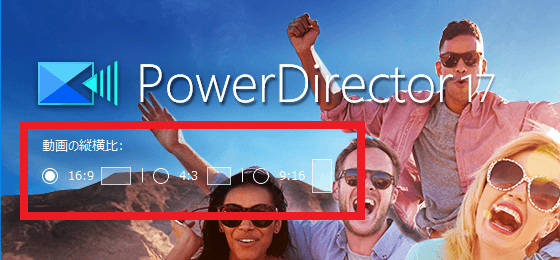
PowerDirectorを新規ファイルとして起動したら動画の縦横比を『16:9』に選択します。
2.
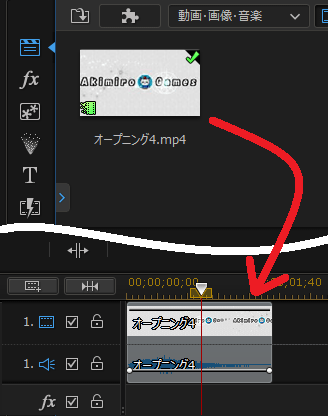
16:9のムービーをタイムラインに設置します。
3.

私は上のような16:9のムービーを設置しました。

最近は16:9が多いので、こちらから変換していくことにしました😊
アスペクト比を変換する手順
では本題のアスペクト比を変換する方法を紹介します。
1.
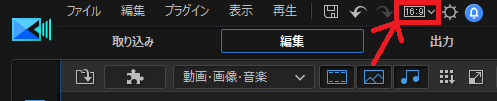
上のメニューに『16:9』と書いてある項目があるので選択します。
※こちらは現在のアスペクト比が表示されます。
2.
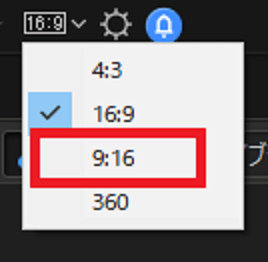
リストが出るので『変換したいアスペクト比』を選択します。
※今回は縦長の9:16を選択。
3.

するとプレビューが横長ではなく上のように縦長になります。
※画面をはみ出さないよう自動調整された結果、上下に隙間が出来て黒くなっています。
4.
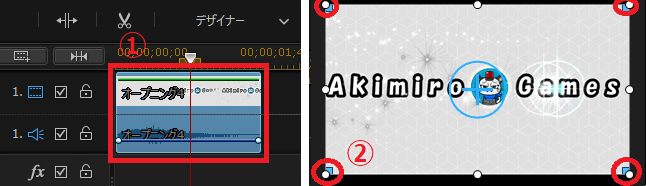
横がはみ出してもいいので大きくしたい場合は『ムービーのクリップ』を選択してから、プレビューの端などに表示される『〇の部分』をクリックしたままマウスを動かして大きさを調整します。
5.
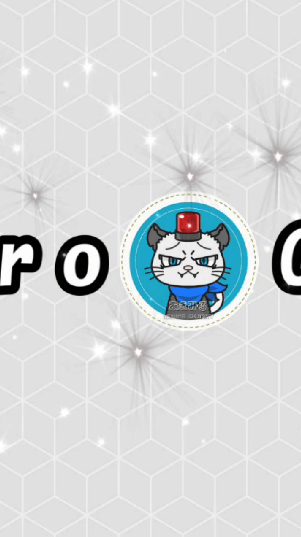
今回は上下の隙間がなくなるよう調整してみました。
※結果的に横はかなりはみ出しました。

上下の余白に違うなにかを配置するのか、横が切れても上下の隙間をなくすのか選択肢は複数ありますね😁
これでアスペクト比の変換は完了です!
出力の違い
アスペクト比を変換したら出力時の解像度も変わってきます。
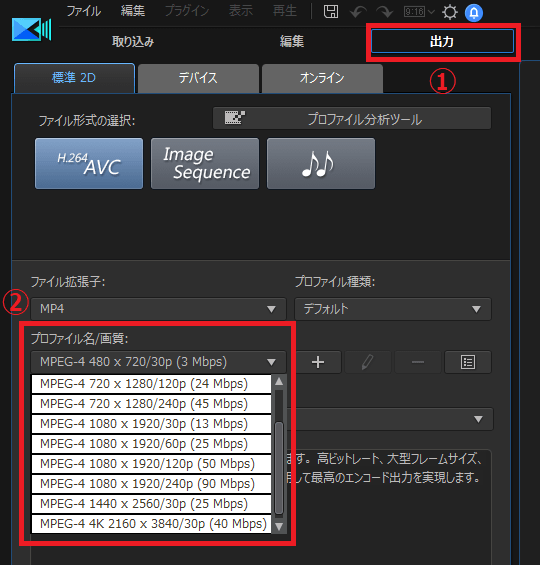
9:16の縦長だと『720×1280』や『1080×1920』などになります。
※/pはフレームレートです。
目的によって選択する数値は変わってきますが、悩むようであれば『1080×1920』をオススメします。

個人で楽しむなら何でもいいのですが、動画投稿するなら色々とプラットフォームに合う画質を選ぶ必要があります😊
動画で手順を確認
文字と画像ではなく動画で確認したい方は、こちらを参考にしてみてください。
動画では16:9から9:16に変換をしています。

ショート動画を作った時はこのやり方で対応しました😊
まとめ
終わってみればあっさり解決でしたけど、最初は上部メニューにあるの気付かなったです。
とっても小さかったから(笑)

今後もショート動画を作るなら、こちらの機能にはお世話になりそうです!
動画に役立つ商品
動画で容量不足になったら外付けHDD!
録画した動画を編集するなら!


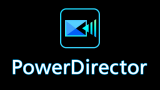























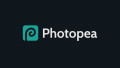
コメント